ENVI遥感图像增强处理
- 格式:doc
- 大小:331.50 KB
- 文档页数:10

envi遥感影像条带去除原理遥感影像条带去除是指通过一定的算法和处理,消除遥感影像中出现的条纹状噪声,保持影像的准确性和清晰度。
在遥感应用中,条带噪声产生的原因通常是由于遥感传感器的性能问题、地面观测条件等因素导致的,对于遥感应用而言,这些噪声会影响到图像的真实性和可用性。
因此,去除影像的条带噪声是遥感影像处理中的重要环节之一遥感影像条带去除的原理主要有以下几个方面:1.噪声建模:首先需要对条带噪声进行建模。
噪声建模可以通过统计学方法来实现,比如统计其中一个区域内的噪声分布情况,然后对其进行分析和建模,找出噪声的统计规律和特征。
这样可以为后续的去除算法提供依据和基础。
2.频域滤波:频域滤波是常用的一种去除条带噪声的方法。
主要思想是将影像转换到频域,利用频率的特征来进行滤波处理。
其中常用的方法包括傅里叶变换、小波变换等。
通过对频域图像进行滤波处理,可以抑制条带噪声的效果。
3.统计滤波:统计滤波是一种常见的图像去噪方法,它基于统计学原理对图像进行滤波处理。
常见的统计滤波方法有中值滤波、均值滤波、高斯滤波等。
针对条带噪声,可以选择合适的统计滤波方法进行处理,例如中值滤波可以有效地抑制条带噪声。
4.图像增强技术:图像增强技术也可以用于去除条带噪声。
例如,直方图均衡化可以通过对图像的灰度级进行重新分布来增强图像的对比度,从而达到去除条带噪声的效果。
5.空间滤波:空间滤波是根据图像空间域的像素值进行滤波处理。
常见的空间滤波方法有邻域平均法、拉普拉斯算子法等。
通过利用空间滤波,可以将条带噪声进行平滑处理,减小噪声对图像的影响。
综上所述,遥感影像条带去除的原理主要包括噪声建模、频域滤波、统计滤波、图像增强技术和空间滤波等方法。
不同的影像条带噪声去除方法各有优势和适用场景,需要根据具体情况选择合适的方法进行处理,以达到去除条带噪声的效果。



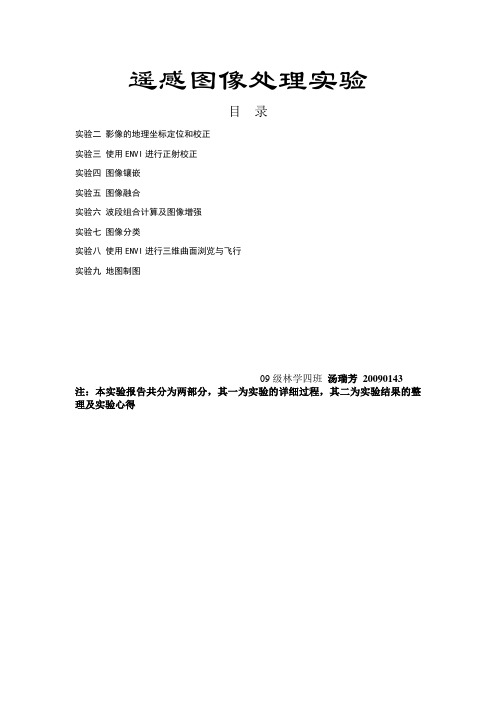
遥感图像处理实验目录实验二影像的地理坐标定位和校正实验三使用ENVI进行正射校正实验四图像镶嵌实验五图像融合实验六波段组合计算及图像增强实验七图像分类实验八使用ENVI进行三维曲面浏览与飞行实验九地图制图09级林学四班汤瑞芳20090143 注:本实验报告共分为两部分,其一为实验的详细过程,其二为实验结果的整理及实验心得实验二影像的地理坐标定位和校正实验目的:1)掌握如何在ENVI中对影像进行地理校正2)添加地理坐标3)如何使用ENVI进行影像到影像的几何校正实验内容:1图像文件头文件的修改步骤:1)打开并显示SPOT数据ENVI主菜单中file →open image file,从envidata目录bldr_reg文件夹下的bldr_sp.img文件,从可用波段列表对话框中点击Grey scale,点击Load Band按钮加载这幅影像到一个新的显示窗口中。
2)修改ENVI头文件中的地图信息右击bldr_sp.img—》Map inf,快捷菜单Edit Map Information。
点击Projection/Datum文本旁边的箭头切换按钮,DMS或者DDEG,分别在度分秒和十进制的度之间进行切换。
点击Cancel,推出Edit Map Information对话框。
修改图像的pixel size信息,添加公里网格和地图标注。
保存图像。
file →save image as →image file。
输出路径和输出文件名称2 影像对影像的几何配准利用SPOT图像校正Landsat TM步骤:1)打开TM图像从ENVI主菜单中,选择file →open image file,从envidata目录下的bldr_reg子目录选择bldr_tm.img文件。
在列表中选择band3,点击display#1按钮,并从下拉式菜单中选择new display。
点击Load Band 按钮,把TM的band3波段的影像加载到新显示窗口中。

在对遥感影像做有关的对比度增强(拉伸)处理时,遇到以下几点问题:
1、采用ENVI软件中的各种“ENHANCE”方法进行处理时,显示出不同的效果,若先做liner2%
及2%的线性拉伸后再做高斯拉伸或者其他的平方根拉伸与先作liner0-255拉伸再做高斯拉伸或者是平方根拉伸效果是不同的,出现这种现象的原因是什么?
我自己的解答:一般情况下,这种情况是不会出现的,出现的原因在于做先后做两种不同的拉伸时,后一种的拉伸是在前一种拉伸的前提下进行的,因此会呈现出不同的效果,而我在envi软件下通过不同的尝试发现这种情况是极少出现的,当把两幅影像Link起来看时可以发现即使不同拉伸先后顺序不同做出来的效果还是相同的,比如说一幅影像我先做了高斯拉伸和平方根拉伸,再做线性拉伸2%,与另一幅影像直接做线性拉伸2%的效果是类似的。
2、在处理多波段的影像时,是否一定要拆开一个一个波段的做拉伸处理然后再进行彩色合
成显示?能否直接将彩色影像做拉伸,两种方法做出来的效果有何不同?为什么会产生这种差异?
3、再对图像做完拉伸处理后点击“File”选项下的“Save Image As”菜单。
为何存为TIFF格
式后效果与所拉伸后的效果相差很大?
拉伸改善的是视觉效果,不改变图像的本身?
4、在对图像进行拉伸处理前,所使用的波段是否有限制?
5、山西晋城的影像做完拉伸处理后为什么在道路那块会出现烟雾的效果?。

ENVI实验教程ENVI(Environment for Visualizing Images)是一款远程感知软件,用于处理和分析遥感图像,提供丰富的功能和工具,帮助用户从遥感数据中提取有用的信息。
本教程将介绍ENVI的一些基本功能和操作步骤,帮助用户快速上手。
一、环境设置在开始使用ENVI之前,首先需要进行一些环境设置。
打开ENVI软件后,点击“Preferences”菜单,在弹出的对话框中选择“General”选项。
在这个选项卡中,可以设置一些基本的环境变量,如工作目录、文件格式、默认显示选项等。
用户可以根据自己的需要进行设置,并点击“Apply”按钮保存修改。
二、数据导入ENVI支持多种遥感数据格式,如GeoTIFF、HDF、ENVI等。
用户可以通过以下几种方式导入数据:1. 点击ENVI菜单中的“File”选项,选择“Open…”。
在打开的对话框中选择要导入的文件,点击“Open”按钮。
2. 在ENVI主界面上方的“Quick Access”工具栏中,点击“Open Data File(s)”图标。
在打开的对话框中选择要导入的文件,点击“Open”按钮。
3. 在ENVI主界面上方的“Quick Access”工具栏中,点击“Add Data to Layer Manager”图标。
在打开的对话框中选择要导入的文件,点击“Add”按钮。
三、数据显示与图像增强导入数据后,可以进行数据显示和图像增强操作,以便更好地观察和分析图像。
1. 在ENVI主界面上方的“Quick Access”工具栏中,点击“Open Display Viewer”图标,打开显示窗口。
2. 在“Layer Manager”面板中,选择要显示的数据图层,点击鼠标右键,选择“Add to Display”菜单。
3. 在“Display Viewer”窗口中,可以通过调整窗口的拉伸和增强选项来显示和增强图像。
点击窗口右上角的“Stretches”按钮,选择合适的拉伸和增强选项,如直方图均衡化、对数拉伸等。

envi二值化处理步骤引言:二值化是一种常用的图像处理技术,用于将灰度图像转换为二值图像。
在遥感图像处理中,二值化可以用于目标检测、图像分割等任务。
本文将介绍envi软件中的二值化处理步骤,包括图像预处理、阈值选择和二值化操作。
一、图像预处理在进行二值化处理之前,首先需要对图像进行预处理,以提高二值化的效果。
envi提供了多种图像预处理方法,如直方图均衡化、滤波等。
根据实际需求选择合适的预处理方法。
1. 直方图均衡化直方图均衡化是一种常用的图像增强方法,可以提高图像的对比度。
在envi中,可以通过菜单栏中的"图像"-"直方图"-"直方图均衡化"来进行直方图均衡化操作。
2. 图像滤波图像滤波可以去除图像中的噪声,提高图像的质量。
envi提供了多种滤波方法,如均值滤波、中值滤波等。
可以通过菜单栏中的"图像"-"滤波"来选择合适的滤波方法进行操作。
二、阈值选择阈值选择是二值化处理的关键步骤,它决定了图像中哪些像素值被认为是目标,哪些像素值被认为是背景。
envi提供了多种阈值选择方法,如手动选择、自动选择等。
1. 手动选择阈值手动选择阈值是一种简单直观的方法,可以根据图像的特点进行阈值选择。
在envi中,可以通过菜单栏中的"图像"-"直方图"-"手动选择阈值"来进行手动选择阈值的操作。
2. 自动选择阈值自动选择阈值是一种基于计算的方法,可以根据图像的统计特征选择合适的阈值。
envi提供了多种自动选择阈值的方法,如基于最大类间方差、基于迭代法等。
可以通过菜单栏中的"图像"-"直方图"-"自动选择阈值"来选择合适的自动选择阈值方法进行操作。
三、二值化操作阈值选择完成后,就可以进行二值化操作了。
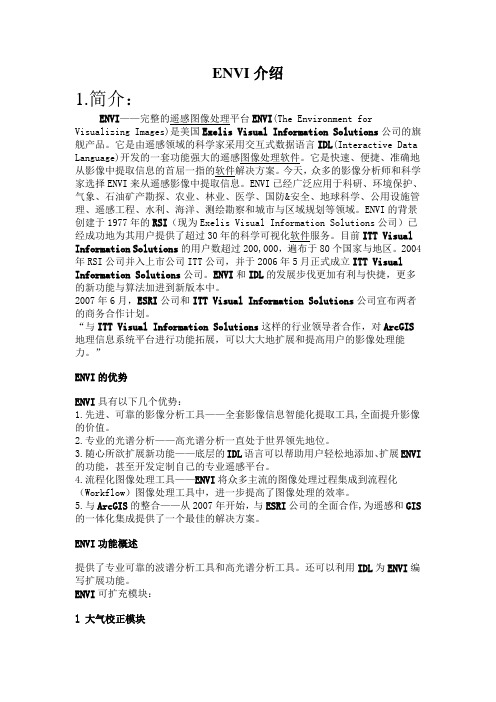
ENVI介绍1.简介:ENVI——完整的遥感图像处理平台ENVI(The Environment for Visualizing Images)是美国Exelis Visual Information Solutions公司的旗舰产品。
它是由遥感领域的科学家采用交互式数据语言IDL(Interactive Data Language)开发的一套功能强大的遥感图像处理软件。
它是快速、便捷、准确地从影像中提取信息的首屈一指的软件解决方案。
今天,众多的影像分析师和科学家选择ENVI来从遥感影像中提取信息。
ENVI已经广泛应用于科研、环境保护、气象、石油矿产勘探、农业、林业、医学、国防&安全、地球科学、公用设施管理、遥感工程、水利、海洋、测绘勘察和城市与区域规划等领域。
ENVI的背景创建于1977年的RSI(现为Exelis Visual Information Solutions公司)已经成功地为其用户提供了超过30年的科学可视化软件服务。
目前ITT Visual Information Solutions的用户数超过200,000,遍布于80个国家与地区。
2004年RSI公司并入上市公司ITT公司,并于2006年5月正式成立ITT Visual Information Solutions公司。
ENVI和IDL的发展步伐更加有利与快捷,更多的新功能与算法加进到新版本中。
2007年6月,ESRI公司和ITT Visual Information Solutions公司宣布两者的商务合作计划。
“与ITT Visual Information Solutions这样的行业领导者合作,对ArcGIS 地理信息系统平台进行功能拓展,可以大大地扩展和提高用户的影像处理能力。
”ENVI的优势ENVI具有以下几个优势:1.先进、可靠的影像分析工具——全套影像信息智能化提取工具,全面提升影像的价值。
2.专业的光谱分析——高光谱分析一直处于世界领先地位。
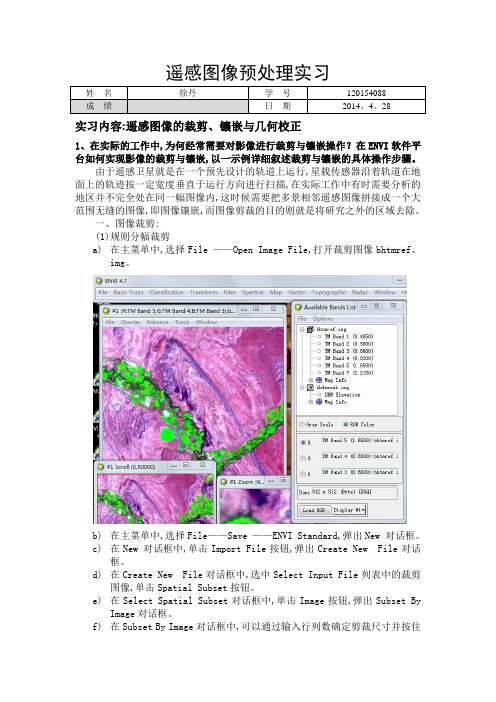
遥感图像预处理实习姓名徐丹学号120154088成绩日期2014、4、28实习内容:遥感图像的裁剪、镶嵌与几何校正1、在实际的工作中,为何经常需要对影像进行裁剪与镶嵌操作?在ENVI软件平台如何实现影像的裁剪与镶嵌,以一示例详细叙述裁剪与镶嵌的具体操作步骤。
由于遥感卫星就是在一个预先设计的轨道上运行,星载传感器沿着轨道在地面上的轨迹按一定宽度垂直于运行方向进行扫描,在实际工作中有时需要分析的地区并不完全处在同一幅图像内,这时候需要把多景相邻遥感图像拼接成一个大范围无缝的图像,即图像镶嵌,而图像剪裁的目的则就是将研究之外的区域去除。
一、图像裁剪:(1)规则分幅裁剪a)在主菜单中,选择File ——Open Image File,打开裁剪图像bhtmref、img。
b)在主菜单中,选择File——Save ——ENVI Standard,弹出New 对话框。
c)在New 对话框中,单击Import File按钮,弹出Create New File对话框。
d)在Create New File对话框中,选中Select Input File列表中的裁剪图像,单击Spatial Subset按钮。
e)在Select Spatial Subset对话框中,单击Image按钮,弹出Subset ByImage对话框。
f)在Subset By Image对话框中,可以通过输入行列数确定剪裁尺寸并按住鼠标左键拖动图像中的红色矩形框确定剪裁区域,或直接用鼠标左键按红色边框拖动来确定剪裁尺寸以及位置,单击OK按钮。
g)在Select Spatial Subset对话框中可以瞧到剪裁区域信息,单击OK按钮。
h)在Create New File对话框中,可以通过Spectral Subset按钮选择输出波段子集,单击OK按钮。
i)选择输出路径及文件名或者选择Memory直接在窗口上显示,单击OK按钮,完成规则分幅裁剪过程。

遥感数据处理的基本流程和工具介绍遥感数据处理是指利用卫星或其他遥感平台获得的遥感影像数据进行分析、处理和应用的过程。
遥感数据处理的目的是从遥感影像数据中提取有效信息,并将其转化为具有实际应用价值的产品和服务。
本文将介绍遥感数据处理的基本流程和一些常用的工具。
一、遥感数据处理的基本流程1. 遥感数据获取:首先需要获取遥感影像数据,可以通过卫星、无人机等平台采集数据。
常见的遥感数据来源包括Landsat、MODIS、Sentinel等卫星影像。
数据获取后,需要将其存储在计算机或服务器上。
2. 遥感数据预处理:在进行后续处理前,需要对遥感数据进行预处理。
预处理包括对影像进行辐射定标(radiometric calibration)、大气校正(atmospheric correction)、几何校正(geometric correction)等步骤。
这些步骤的目的是消除遥感影像中的噪声和偏差,提高数据的质量和可信度。
3. 影像分类:影像分类是遥感数据处理的核心环节,其目的是将遥感影像中的像素按照不同的地物类型进行划分。
常用的分类方法包括基于像元(pixel-based)的分类、基于目标(object-based)的分类等。
这些方法通常使用统计学、机器学习等技术进行像元或目标的识别和分类。
4. 特征提取:在进行影像分类后,常常需要从分类结果中提取特定地物的影像特征。
特征提取可以从影像数据的光谱、纹理、形状等方面进行,以获取地物的相关信息。
常见的特征提取方法包括主成分分析(PCA)、纹理分析、滤波等。
5. 数据融合:数据融合是将多个遥感数据源(如多个波段、多个传感器)融合起来,以获得更全面和丰富的信息。
常用的融合方法包括多波段融合、多尺度融合、多时相融合等。
数据融合可以提高数据的分辨率和准确性,从而改善地物分类和分析的结果。
6. 地物检测和变化监测:地物检测和变化监测是利用遥感数据识别和监测特定地物的空间分布和时变特征。

ENVI基本操作ENVI(Environment for Visualizing Images)是一款功能强大的遥感数据处理和分析软件。
它提供了许多基本操作,可以帮助用户处理和分析遥感图像。
下面将介绍一些ENVI的基本操作。
1. 数据加载:打开ENVI软件后,可以通过点击"File",然后选择"Open Data File"来加载遥感图像数据。
用户可以选择打开各种格式的遥感数据,如多光谱数据、高光谱数据、雷达数据等。
2.图像显示:在加载数据后,ENVI会自动显示图像。
可以使用鼠标在图像上点击并拖动来滚动图像。
用户还可以使用放大和缩小工具来调整图像显示的比例。
3.图像增强:ENVI提供了多种图像增强的工具,如直方图均衡化、对比度拉伸、滤波等。
用户可以根据自己的需求选择不同的增强方法,以改善图像的可视化效果。
4. 像元值提取:ENVI允许用户在图像上选择一个或多个像元,并提取其像元值。
用户可以通过点击"View",然后选择"Pixel Inspector"来使用像元值提取工具。
5.特征提取:ENVI提供了多种特征提取的工具,如主成分分析(PCA)、线性判别分析(LDA)、像元不相关特征转换(ICASSP)等。
这些工具可以帮助用户从遥感图像中提取有用的特征信息。
6.分类:ENVI提供了多种分类算法,如最大似然分类、支持向量机(SVM)、随机森林等。
用户可以根据自己的需求选择不同的分类算法,并根据已知的地物类别进行训练和分类。
7.可视化和分析:ENVI提供了丰富的可视化和分析工具,如波段组合、变化检测、空间统计分析等。
用户可以使用这些工具来进一步分析和理解遥感图像。
8. 数据输出:ENVI允许用户将处理和分析后的结果以不同的格式输出,如图像文件、矢量文件、栅格数据等。
用户可以通过点击"File",然后选择"Save As"来保存结果。


l ENVI简介1)实现遥感地物定量化分析的最佳工具ENVI(The Environment for Visualizing Images)是一套功能齐全的遥感图像处理系统,是处理、分析并显示多光谱数据、高光谱数据和雷达数据的高级工具。
获2000年美国权威机构NIMA遥感软件测评第一。
2)强大的影像显示、处理和分析系统ENVI包含齐全的遥感影像处理功能:常规处理、几何校正、定标、多光谱分析、高光谱分析、雷达分析、地形地貌分析、矢量应用、神经网络分析、区域分析、GPS联接、正射影象图生成、三维图像生成、丰富的可供二次开发调用的函数库、制图、数据输入/输出等功能组成了图像处理软件中非常全面的系统。
ENVI对于要处理的图像波段数没有限制,可以处理最先进的卫星格式,如Landsat7、IKONOS、SPOT, RADARSAT, NASA, NOAA, EROS和TERRA,并准备接受未来所有传感器的信息。
ENVI 支持各种操作系统,包括Windows98/NT/2000、UNIX、Linux、Macintosh及OpenVMS。
3)强大的多光谱影像处理功能ENVI 能够充分提取图像信息,具备全套完整的遥感影像处理工具,能够进行文件处理、图像增强、掩膜、预处理、图像计算和统计,完整的分类及后处理工具,及图像变换和滤波工具、图像镶嵌、融合等功能。
ENVI 遥感影像处理软件具有丰富完备的投影软件包,可支持各种投影类型。
同时,ENVI 还创造性地将一些高光谱数据处理方法用于多光谱影像处理,可更有效地进行知识分类、土地利用动态监测。
4)更便捷地集成栅格和矢量数据ENVI包含所有基本的遥感影像处理功能,如:校正、定标、波段运算、分类、对比增强、滤波、变换、边缘检测及制图输出功能,并可以加注汉字。
ENVI 具有对遥感影像进行配准和正射校正的功能,可以给影像添加地图投影,并与各种GIS数据套合。
ENVI的矢量工具可以进行屏幕数字化、栅格和矢量叠合,建立新的矢量层、编辑点、线、多边形数据,缓冲区分析,创建并编辑属性并进行相关矢量层的属性查询。

遥感图像处理及ENVIIDL操作实践百度⽂库- 让每个⼈平等地提升⾃我IDL基本操作介绍课题名称:遥感图像处理及ENVIIDL操作实践任课教师:⽬录⼀、IDL简介 (3)1.I DL特殊符号说明 (3)1.1.⼤写 (3)1.2.注释符 (3)1.3.续航符 (3)2.IDL语法基础 (3)1 (3)2. (3)2.1.变量 (3)2.2.数组 (5)3.IDL编程基础 (6)1. (6)2. (6)3. (6)3.1.定义和编译程序 (6)3.2.命名和编译源⽂件 (7)3.3.程序控制语句 (7)⼆、IDL基本操作介绍 (9)1.题⽬及要求 (9)2.解决⽅案 (9)1 (9)2 (9)2.1数据说明 (9)2.2⼆进制⽂件读取 (10)2.3各像元的线性变化趋势及显著性概率计算 (12)2.4有效物候区返青期平均变化趋势统计 (14)2.5制图输出线性变化趋势 (17)三、总结 (26)⼀、IDL简介IDL(Interactive Data Language)交互式数据语⾔是进⾏⼆维及多维数据可视化分析及应⽤开发的理想软件⼯具。
作为⾯向矩阵、语法简单的第四代可视化语⾔,IDL 致⼒于科学数据的可视化和分析,是跨平台应⽤开发的最佳选择。
它集可视、交互分析、⼤型商业开发为⼀体,为⽤户提供了完善、灵活、有效的开发环境。
IDL为⽤户提供了可视化数据分析的解决⽅案,既可以让科学研究⼈员交互式浏览和分析数据,⼜为程序员提供了快速程序原型开发并跨平台发布的⾼级编程⼯具。
IDL使科学家⽆需写⼤量的传统程序就可直接研究数据。
IDL被⼴泛应⽤于地球科学、医学影像、图像处理、软件开发、⼤学教学、实验室研究、测试技术、天⽂、信号处理、防御⼯程、数学分析、统计等诸多领域。
1.IDL特殊符号说明在IDL程序中,当在命令⾏中输⼊命令时,IDL将会识别⼤量的特殊字符。
下⾯介绍⼏种较为重要的特殊符号。
1.1.⼤写IDL 对字母的⼤⼩写并不敏感,但与操作系统打交道的命令(例如:UNIX 操作系统对IDL 所打开的⽂件名的⼤⼩写敏感)和执⾏字符串⽐较命令时除外。

应用ENVI软件进行SPOT卫星数据处理过程ENVI(Environment for Visualizing Images)软件是一种用于处理和分析遥感数据的强大工具。
它提供了一系列功能强大的图像处理工具,可以在处理SPOT卫星数据时提供全面的支持。
下面是一个关于如何使用ENVI软件进行SPOT卫星数据处理过程的1200字以上的介绍。
第二步是导入SPOT卫星数据。
SPOT卫星数据通常以一系列的影像文件的形式存在,这些文件包含了卫星传感器采集的遥感影像。
在ENVI软件中,可以使用“File”->“Open”命令导入这些影像文件。
ENVI可以自动识别和加载这些文件,创建一个多波段的影像数据栈。
第三步是显示和探索SPOT卫星数据。
ENVI提供了丰富的显示选项,可以对SPOT卫星数据进行可视化。
在ENVI中,可以使用工具栏上的显示按钮来选择不同的显示模式,例如真彩色、假彩色和单波段显示。
也可以使用工具栏上的缩放和漫游按钮来放大、缩小和平移图像。
第四步是进行预处理。
预处理是为了清洁和增强影像数据。
在ENVI 中,可以使用一系列的预处理工具来去除噪声、校正辐射和大气等。
例如,可以使用大气校正工具来校正影像中的大气干扰,使得影像更准确地反映地面特征。
第五步是进行图像分类和分类评估。
根据遥感数据具有不同的反射率特征,可以使用ENVI中的分类工具将影像像素分成不同的类别。
这有助于分析图像中的地表特征和目标。
ENVI提供了一些常见的分类算法,如最大似然分类、支持向量机和随机森林。
第六步是进行图像处理和分析。
一旦完成了分类,可以使用ENVI中的图像处理和分析工具对数据进行进一步处理。
例如,可以计算图像中不同类别的面积、周长和形状等指标。
也可以进行基于对象的图像分析,提取一些地物的特征。
第七步是生成和输出结果。
在ENVI中,可以使用工具栏上的输出按钮将处理和分析的结果生成为图像、表格或报告等形式。
可以选择不同的输出格式和存储路径。
任务五图像增强目录1.空间域增强处理 (1)1.1卷积滤波 (1)2.辐射增强处理 (2)2.1交互式直方图拉伸 (2)3.光谱增强处理 (4)3.1波段比的计算 (4)3.2色彩空间变换 (5)3.3NDVI计算 (6)4.傅里叶变换 (6)4.1快速傅里叶变换 (6)4.2定义FFT滤波器 (7)4.3反向FFT变换 (8)5.波段组合 (8)5.1RGB合成显示 (8)图像增强的主要目的是提高图像的目视效果,以便处理结果图像比原图像更适合于特定的应用要求,方便人工目视解译、图像分类中的样本选取等。
ENVI图像增强的内容主要包括:●空间域增强处理●辐射增强处理●光谱增强处理●傅里叶变换●波段组合1.空间域增强处理空间域增强处理是通过直接改变图像中的单个像元及相邻像元的灰度值来增强图像。
1.1卷积滤波卷积滤波是通过消除特定的空间频率来增强图像。
它们的核心部分是卷积核,ENVI提供很多卷积核,包括高通滤波、低通滤波、拉普拉斯算子、方向滤波、高斯高通滤波、高斯低通滤波、中值滤波、Sobel、Roberts,还可以自定义卷积核。
使用数据:lena.jpg具体操作:通过尝试ENVI提供的各种图像增强算子,观察比较图像增强的效果。
(1)打开图像文件lena.jpg。
(2)在主菜单中,选择Filter→Convolutions and Morphology。
(3)在Convolutions and Morphology Tool中,选择Convolutions→滤波类型。
(4)不同的滤波类型对应不同的参数,主要包括三项参数:●Kernel Size(卷积核的大小)卷积核的大小,以奇数来表示,如3×3、5×5等,有些卷积核不能改变大小,包括Sobel和Roberts。
●Image Add Back(输入加回值)将原始图像中的一部分“加回”到卷积滤波结果图像上,有助于保持图像的空间连续性。
该方法常用于图像锐化。
“加回”值是原始图像在结果输出图像中所占的百分比。
●Editable Kernel(编辑卷积核中各项的值)在文本框中双击鼠标可以进行编辑,选择Kernel可以把卷积核保存为文件(.ker),选择Kernel可以打开一个卷积核文件。
(5)卷积增强图像中的单个波段a)选择Convolutions→High Pass,其他项按照默认设置,单击Quick Apply按钮,第一次点击此按钮会提示选择增强的波段,增强后的波段在Display中显示。
如果要更改卷积增强波段,选择Options→Change Quick-Apply Input Band。
b)选择Quick Result to File,可以将增强结果保存(6)卷积增强图像文件a)单击Apply To File按钮,在Convolution Input File对话框中选择图像文件。
b)选择输出路径及文件名。
2.辐射增强处理辐射增强处理是通过对单个像元的灰度值进行变换来增强处理,如直方图匹配、直方图拉伸、去条带噪声等。
2.1交互式直方图拉伸使用数据:lena.jpg将一个多光谱图像打开并在Display中显示。
在主图像窗口中,选择Enhance→Interactive stretching,就可以打开交互式直方图拉伸操作对话框(图1)。
图1 交互式直方图拉伸操作对话框在交互式直方图拉伸操作对话框中:●显示一个输入直方图和一个输出直方图,它们表明当前的输入数据以及分别应用的拉伸。
●两条垂线(虚线)表明当前拉伸所用到的最小值和最大值,其值显示在Stretch标签的两个文本框中。
●对于彩色图像来说,直方图的颜色与所选择的波段颜色一致(系统默认显示红色波段),可以用鼠标选择RGB波段。
●在状态栏中列出拉伸类型和直方图来源,或者当前十字指针指定DN值和指定DN值的像元数、直方图及累计直方图。
在交互式直方图拉伸操作对话框中的菜单命令及其功能。
菜单命令功能Export Stretch Save Stretch to LUT Restore LUT Stretch Save Plot As 输出图像拉伸结果拉伸结果(LUT表)可以保存为ASCII文件或默认拉伸LUT 打开原先保存的LUT导出直方图为图像文件放大窗口(Zoom)、整个原始波段(Band)和感兴趣区(ROI)。
Default命令菜单包括一些默认拉伸方式以及直方图生成源,与主图像菜单中Enhance的默认拉伸一致。
交互式直方图拉伸的操作过程:(1)在Display中加载图像,在主图像窗口中,选择Enhance→Interactive stretching,打开交互式直方图拉伸操作对话框。
(2)要浏览像元DN值和指定DN值的像元个数、百分比以及累计百分比,可以在直方图内按住鼠标左键并拖动随之产生的白色十字交叉指针,在状态栏中显示信息。
(3)在交互式直方图拉伸操作对话框中,选择Stretch_Type→拉伸方法。
不同拉伸方法操作和参数设置不一样,常用操作如下:●Linear(线性拉伸)(1)选择Stretch_Type→Linear(2)选择Options→Auto Apply,打开自动应用功能(3)设定拉伸范围,使用鼠标左键,移动输入直方图中的垂直线(白色虚线)到所需要的位置,或在“Stretch”文本框中输入所需要的DN值或一个数据百分比●Piecewise Linear(分段线性拉伸)(1)选择Stretch_Type→Piecewise Linear(2)选择Options→Auto Apply,打开自动应用功能(3)一个转换函数(初始伟一条白色直线)将被绘制在输入直方图中。
在输入直方图的任何位置点击鼠标中键,为转换函数增加一个节点,绘制的线段将把端点和绘制的节点标记连接起来。
(4)要移动一个点的位置,在标记上按住鼠标左键,然后把它拖放到一个新位置。
要删除点,在标记上点击鼠标右键。
也可以手动地键入输入和输出值,选择Options→Edit Piecewise Linear。
●Gaussian(高斯拉伸)(1)选择Stretch_Type→ Gaussian(2)选择Options→Auto Apply,打开自动应用功能(3)设定拉伸范围,使用鼠标左键,移动输入直方图中的垂直线(白色虚线)到所需要的位置,或在“Stretch”文本框中输入所需要的DN值或一个数据百分比(4)选择Options→ Set Gaussian Stdv,设置高斯标准差(5)输出直方图用一条红色曲线显示被选择的Gaussian函数。
被拉伸数据的分布呈白色,并叠加显示在红色Gaussian函数上●Equalization(直方图均衡化拉伸)(1)选择Stretch_Type→ Equalization(2)选择Options→Auto Apply,打开自动应用功能(3)设定拉伸范围,使用鼠标左键,移动输入直方图中的垂直线(白色虚线)到所需要的位置,或在“Stretch”文本框中输入所需要的DN值或一个数据百分比(4)根据拉伸DN值范围自动缩放数据,使每个直方图中的DN数相均衡。
输出直方图用一条红色曲线显示均衡化函数,被拉伸数据的分布呈白色叠加显示(图2)。
图2 直方图均衡化3.光谱增强处理光谱增强处理是基于多光谱数据对波段进行变换达到图像增强处理,如主成分变换、独立成分变换、色彩空间变换、色彩拉伸等。
3.1波段比的计算计算波段的比值可以增强波段之间的波谱差异,减少地形的影响。
用一个波段除以另一个波段生成一幅能提供相对波段强度的图像,该图像增强了波段之间的波谱差异。
计算波段比,必须输入一个“分子”波段和一个“分母”波段,波段比是分子与分母的比值。
使用数据:can_tmr.img计算波段比的具体操作如下:(1)打开一个多波段图像文件(TM图像)。
(2)在主菜单中,选择Transforms Band Ratios。
(3)在Band Ratios Input Bands对话框中,从可用波段列表(Select from the Available Band)中选择分子(Numerator)和分母(Denominator)波段。
例如,近红外波段/红波段(图3)。
单击Clear按钮可以清除选择的分子和分母波段。
(4)单击Enter Pair按钮,将比值波段添加到Selected Ratio Pairs中。
(5)选择输出文件路径及文件名,单击OK按钮。
(6)将得到的近红外波段/红波段比值图像与近红外波段和红波段的灰度图像进行对比,特别是植被、裸地的灰度变化。
图3 波段比的计算3.2色彩空间变换ENVI支持将三波段红、绿、蓝图像变换到一个特定的彩色空间,并且能从所选彩色空间变换回RGB。
两次变换之间,通过对比度拉伸,可以生成一个色彩增强的彩色合成图像。
ENVI支持的彩色空间包括“色度、饱和度、颜色亮度值(HSV)”,“色度、亮度、饱和度(HLS)”和描述土壤岩石颜色特征的HSV(USGS Munsell)。
使用数据:can_tmr.img色彩空间变换操作比较简单,下面以RGB to HSV为例,各种色彩空间变换操作过程类似。
(1)打开多光谱图像can_tmr.img,显示为RGB彩色图像。
(2)在主菜单中,选择Transforms→Color Transforms→RGB to HSV。
在RGB to HSV Input 对话框中,可以从一个显示的彩色图像窗口或可用波段列表中选择3个波段进行变换。
(3)在RGB to HSV Parameters对话框中,选择输出路径及文件名,单击OK按钮完成。
3.3NDVI计算归一化植被指数NDVI计算可以将多光谱数据变换成一个单独的图像波段,用于显示植被分布。
较高的NDVI值预示着包含较多的绿色植被。
ENVI的NDVI使用如下标准算法:NIR-RedNDVI=NIR+RedNDVI值的范围为-1~+1。
ENVI已经为A VHRR、Landsat MSS Landsat TM、SPOT和A VIRIS数据预设值了相应波段,对于其他数据类型,可以自己指定波段来计算NDVI值。
使用数据:0112024.img(1)打开TM图像0112024.img。
(2)在主菜单中,选择Transforms→NDVI。
在NDVI Calculation Input File对话框中,选择TM图像,单击OK按钮。
(3)在NDVI Calculation Input File对话框中,Input 选择Landsat TM。
用于计算NDVI的波段将被自动导入到“Red”和“Near IR”文本框中。
(4)在Output Data Type选择输出字节型(Byte)或浮点型(Floating Point)。